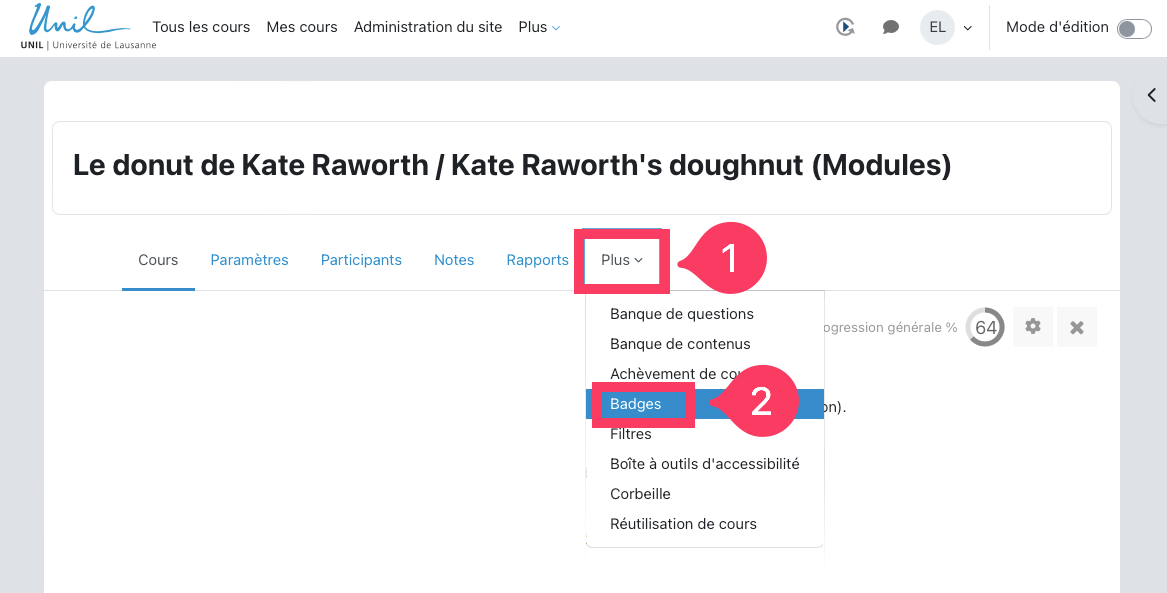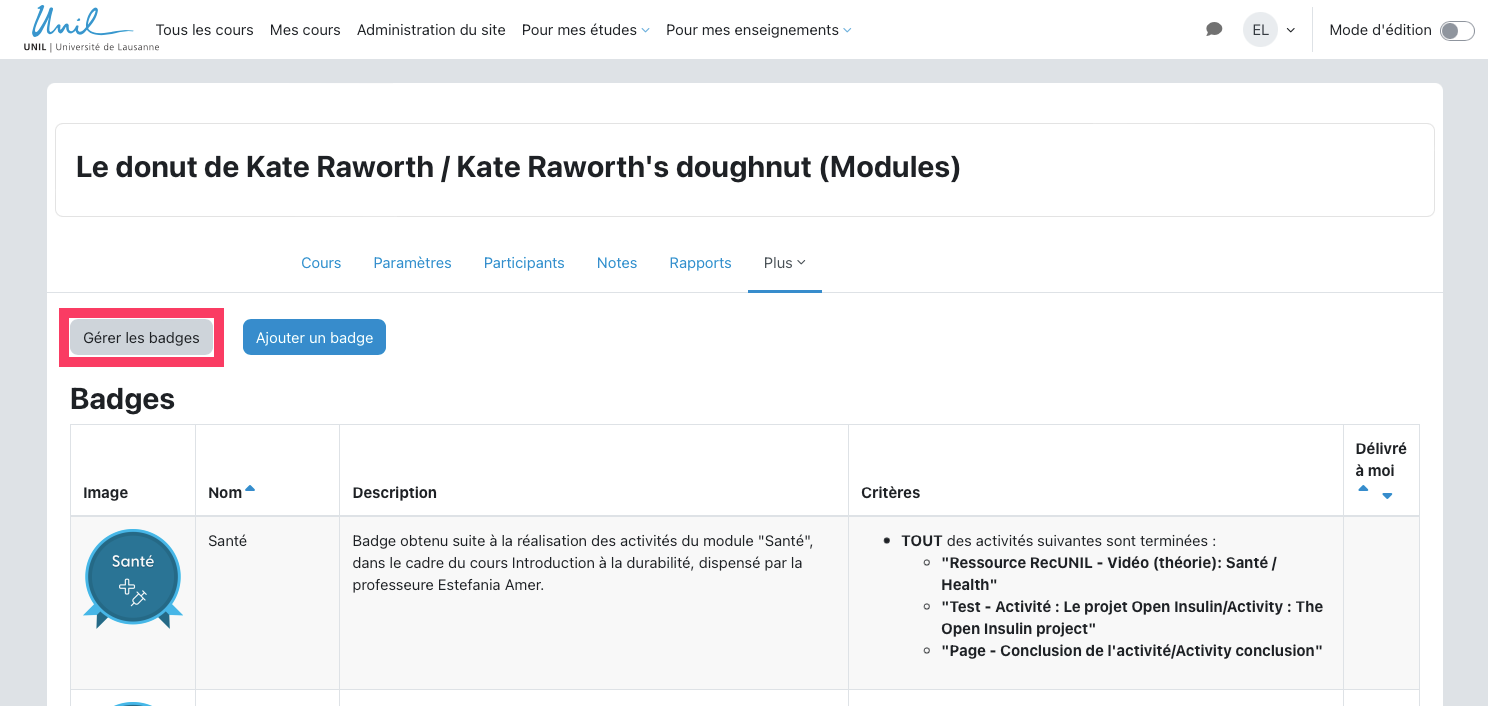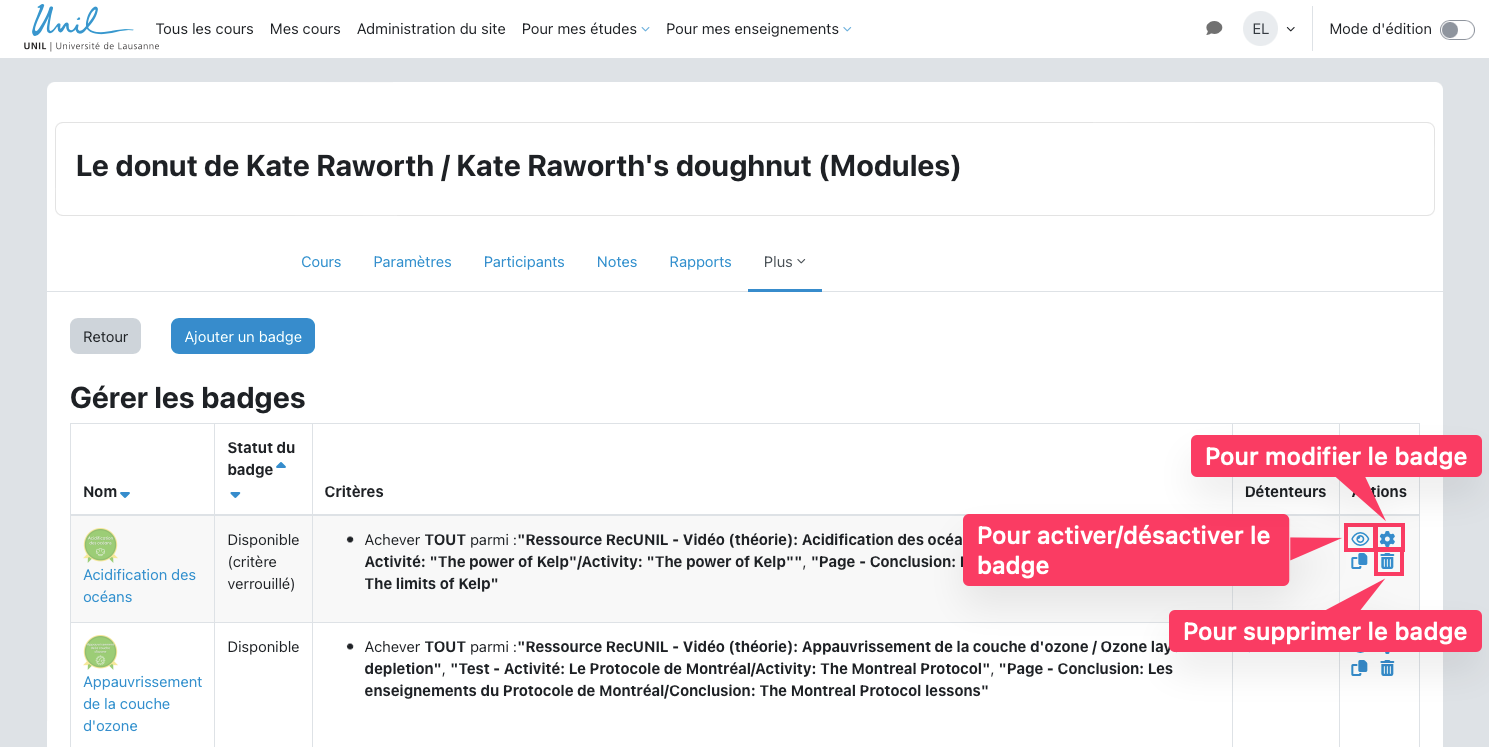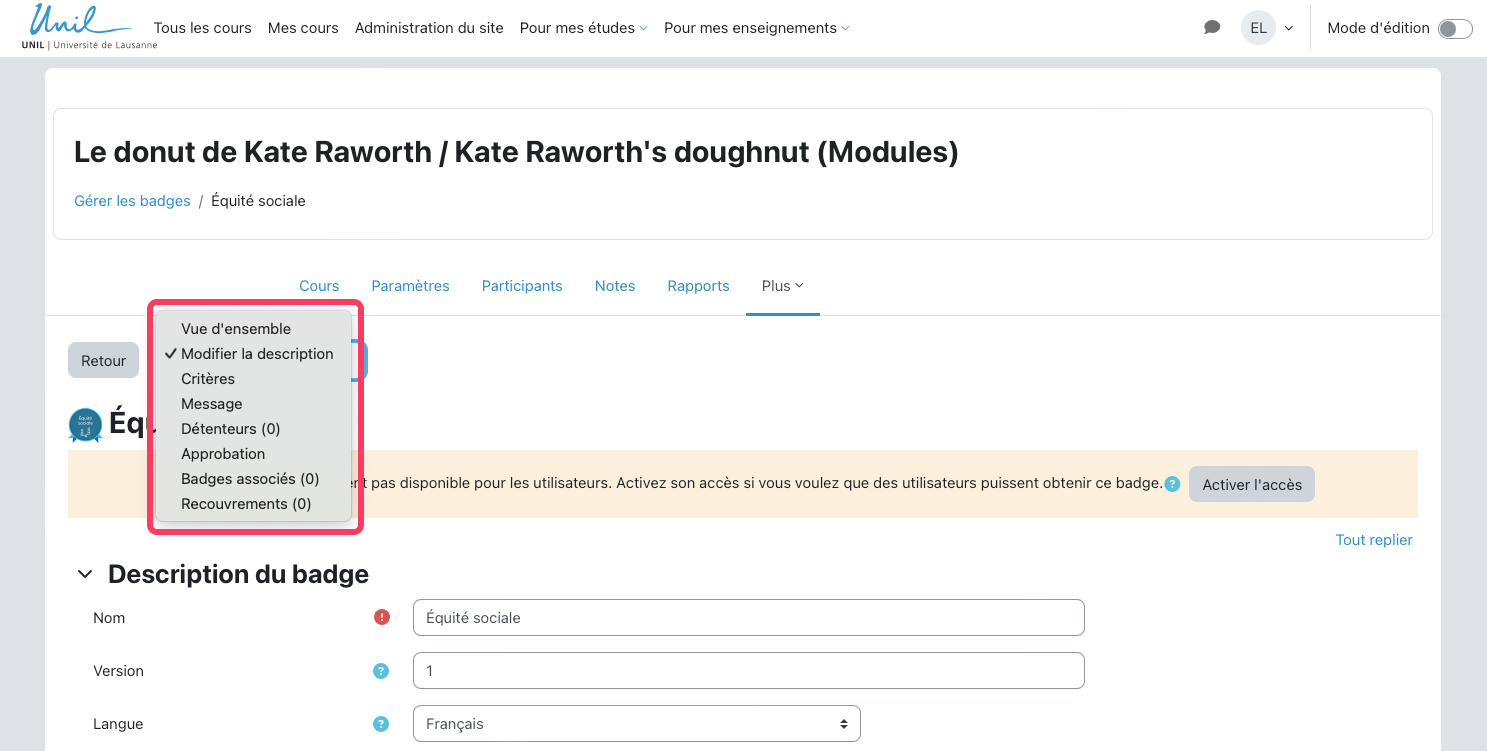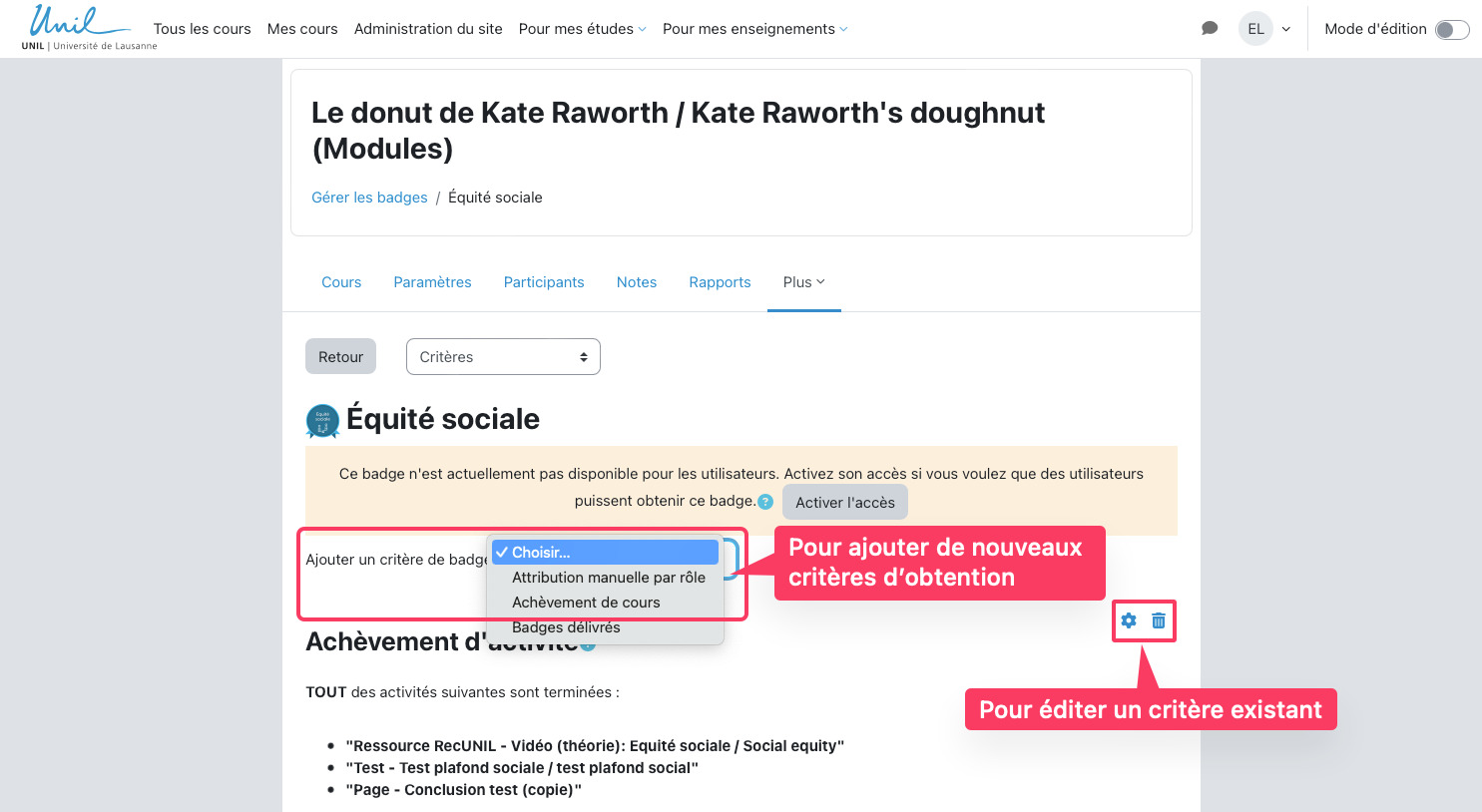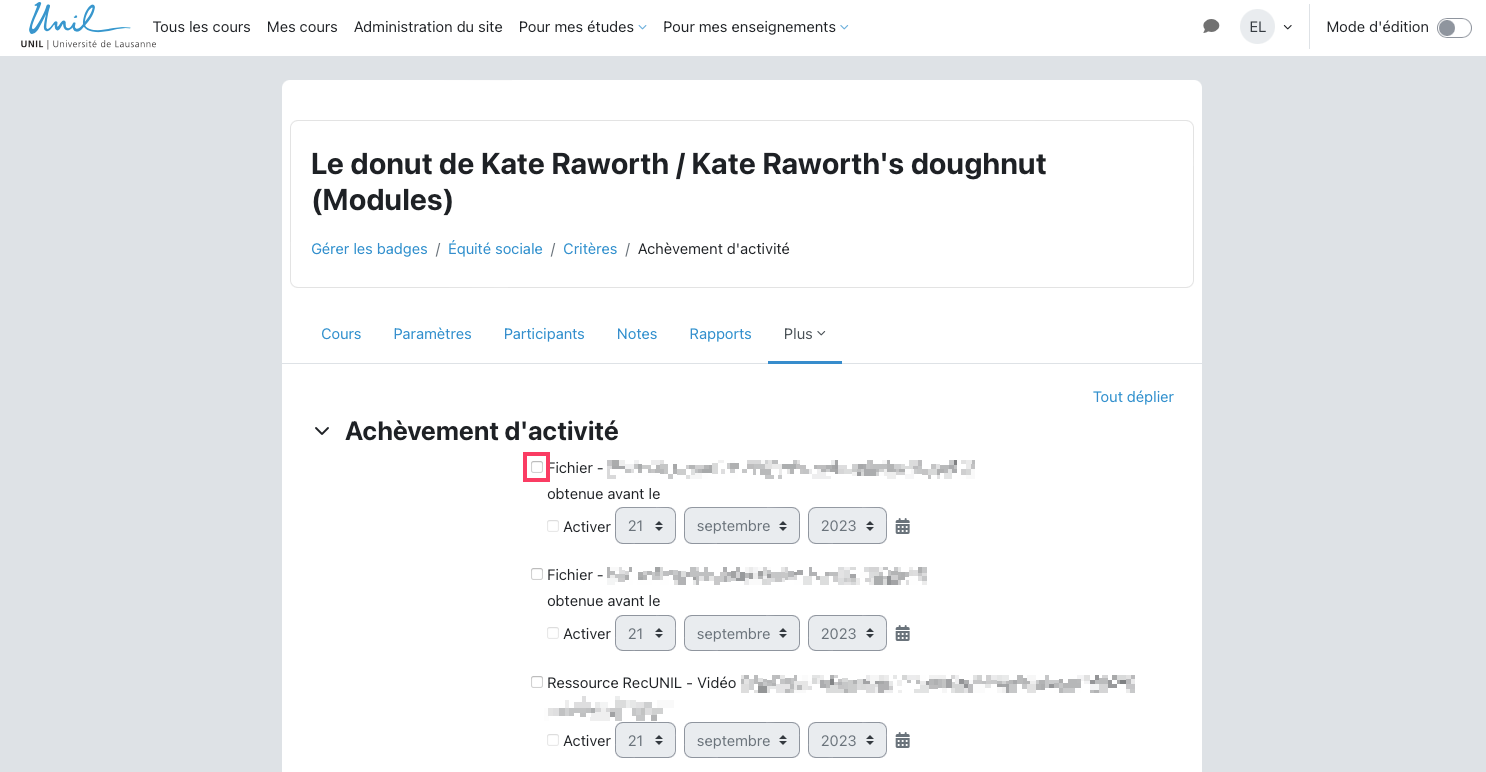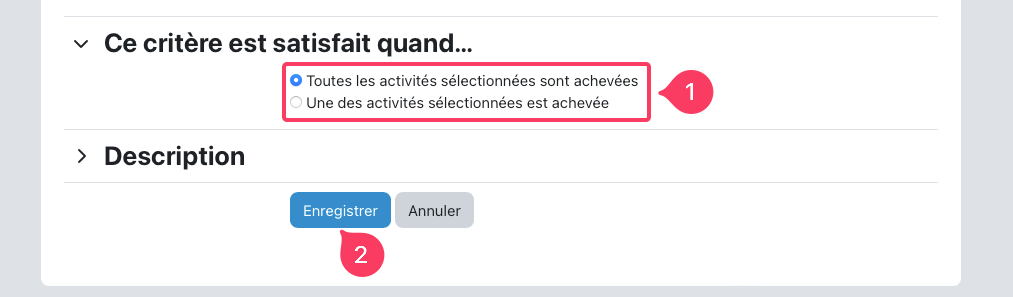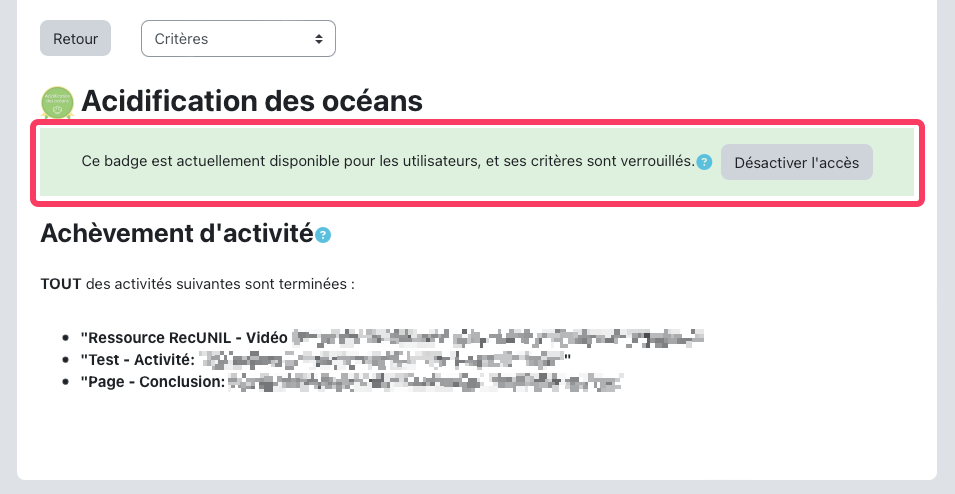Gestion des badges
Sur MoodleUnil, les badges sont disponibles en accès limité. Si cette fonctionnalité vous intéresse, vous pouvez contacter l'ingénieur·e pédagogique de votre faculté et le Centre de soutien à l'enseignement (cse@unil.ch).
Accéder à la page de gestion des badges
La page de gestion des badges se trouve dans le menu principal d'une page, cliquez sur "Plus", puis sur "Badges".
Vous êtes désormais sur la liste des badges disponibles pour ce cours. Vous pouvez y retrouver les badges obtenus et les badges encore à obtenir.
Sur la page de badges, vous pouvez accéder à la page de gestion des badges en cliquant sur le bouton "Gérer les badges".
Sur la page de gestion des badges, vous retrouvez la liste des badges du cours, leur statut, leurs critères d'obtention, le nombre de détenteurs du badge et les options de gestion du badge.
Dans la colonne "actions" :
- Pour activer ou de désactiver un badge, cliquez sur 'icône d'oeil ouvert ou barré.
- Pour modifier le badge, cliquez sur l'icône de rouage.
- Pour supprimer le badge, cliquez sur l'icône de poubelle.
Petite précision sur les statuts des badges
Il y a 3 statuts de badges :
- Disponible : ce badge est activé, il est possible de l'obtenir en correspondant aux critères.
- Disponible (critère verrouillé) : ce badge est disponible. Les critères sont verrouillés car des participant·e·s détiennent déjà le badge.
- Non disponible : Ce badge est désactivé, il n'est pas possible de l'obtenir.
Modifier un badge existant
En cliquant sur l'icône Rouage pour modifier le badge, vous arrivez sur la page d'édition du badge. Si le badge est indisponible, vous pouvez modifier directement la description du badge.
Modifier les critères d'obtention
Vous pouvez accéder aux critères du badge en cliquant sur le menu déroulant, à droite du bouton "Retour". Sélectionner ensuite l'option "Critères" dans le menu.
Sur la page d'édition des critères, vous pouvez ajouter de nouveaux critères ou éditer les critères existants.
Cliquez sur l'icône de rouage pour éditer le critère d'achèvement d'activité. Sur la page qui s'ouvre, sélectionnez les activités nécessaires et désélectionnez les activités non nécessaires.
En bas de la page, n'oubliez pas de vérifier les conditions de satisfaction du critère : est-ce que toutes les activités sélectionnées doivent être achevées ou seulement une des activités sélectionnée est nécessaire pour obtenir le badge ? Enregistrez
Badge disponible
Si un badge est disponible/activé, vous ne pourrez pas éditer les critères d'obtention du badge. Si celui-ci n'a pas encore été délivré, vous pouvez désactiver temporairement l'accès du badge en cliquant sur le bouton correspondant.